勤怠
0580|【勤怠】在職外勤務(入社前や退職後)の勤怠データを削除する方法
入社前および退職後に存在する勤怠データ(打刻やスケジュール)を確認し、一括削除できます。
※admin全権管理者および全権管理者、または「従業員設定」権限が「◯ 閲覧・編集」の一般管理者だけが可能な操
作です。
在職外勤務の確認方法
ホーム画面左側に表示される「対応が必要な処理」に「在職外勤務」と表示されるので、クリックします。
ホーム画面[全メニュー]>[エラー勤務]画面の「在職外勤務」タブをクリックして画面を開くこともできます。
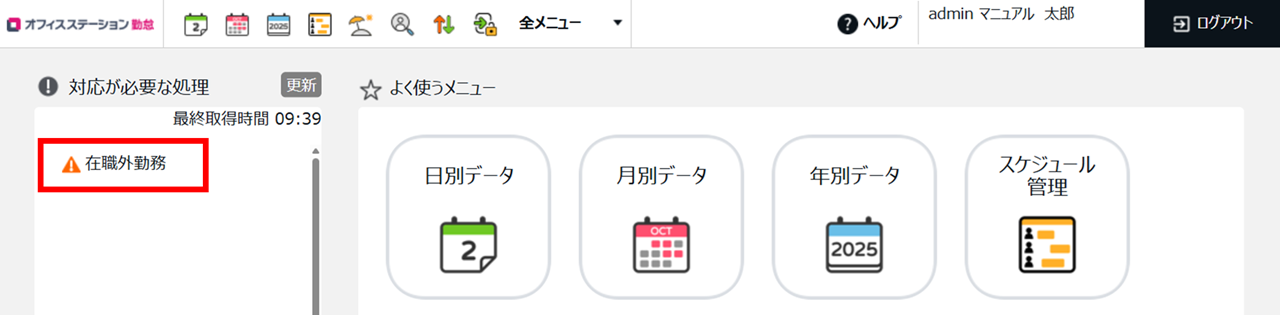
「在職外勤務」画面では、入社前および退職後に登録されている打刻件数、スケジュール件数を確認できます。
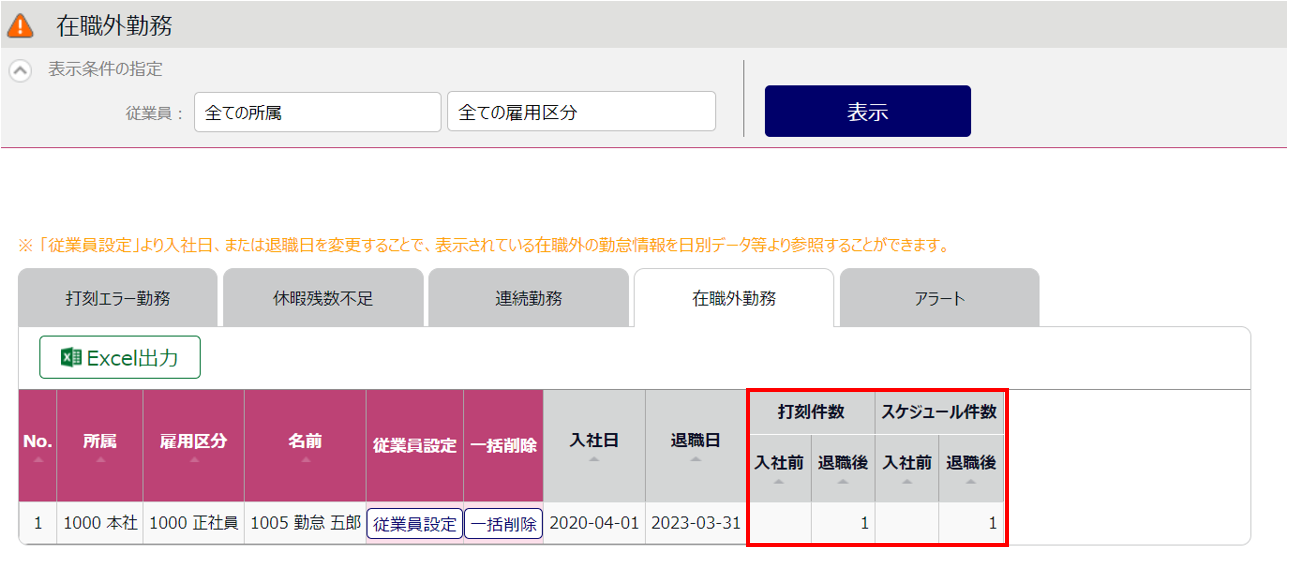
在職外勤務の処理方法
1.表示されている「入社日」「退職日」に誤りがないか確認します。「入社日」や「退職日」を修正したい場合は[従業員設定]をクリックし、従業員設定画面で修正してください。
2.「入社日」「退職日」に誤りがなければ、[一括削除]をクリックします。確認画面で [削除] をクリックすると、在籍期間外の勤怠データが一括削除されます。一度削除したデータは復元できません。
※勤怠締めをおこなったデータも削除対象です。

一括削除の活用方法
在職外勤務画面の機能を利用して、特定の日よりも前の勤怠データを削除できます。過去に登録したテストデータを一括削除したいような場合にご活用ください。
1.ホーム画面[設定]内[従業員]>[従業員設定]にて、対象者の[編集]をクリックします。「入社年月日」に、削除したい期間に応じた仮の日付を入力して登録します。入社年月日の前日までの期間の勤怠データがすべて削除されます。
2.ホーム画面[全メニュー]>[エラー勤務]>「在職外勤務」タブを開き、対象者の[一括削除]をクリックします。
注意点
本日より過去3ヶ月以内の入社前および退職後の勤怠データが「在職外勤務」として表示されます。過去3ヶ月よりも前のデータは「在職外勤務」とならないため、上記方法で削除できません。